5种设置ASP.NET Core应用程序URL的方法
默认情况下,ASP.NET Core应用程序监听以下URL:
在这篇文章中,我展示了5种不同的方式来更改您的应用程序监听的URL。
- 在Program.cs中使用
UseUrls() - 环境变量 - 使用
DOTNET_URLS或者ASPNETCORE_URLS - 命令行参数 - 设置命令行参数
--urls - launchSettings.json - 设置 applicationUrl 属性
- KestrelServerOptions.Listen() - 使用
Listen()手动使用配置Kestrel服务器的地址
我将在下面更详细地介绍每个选项。
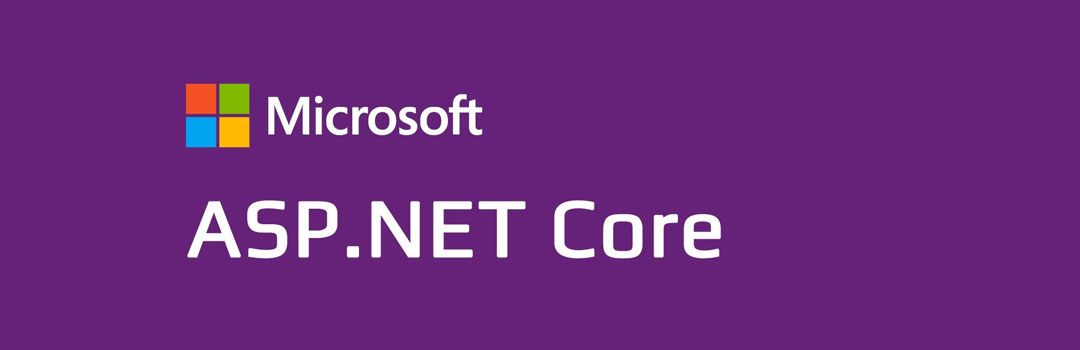
UseUrls()
设置绑定URL的第一个也是最简单的方法,在配置IWebHostBuilder的时候使用UseUrls()进行硬编码。
public class Program
{
public static void Main(string[] args)
{
CreateHostBuilder(args).Build().Run();
}
public static IHostBuilder CreateHostBuilder(string[] args) =>
Host.CreateDefaultBuilder(args)
.ConfigureWebHostDefaults(webBuilder =>
{
webBuilder.UseStartup<Startup>();
webBuilder.UseUrls("http://localhost:5003", "https://localhost:5004");
});
}
环境变量
.NET Core使用两种类型的配置:
- DOTNET_URLS
- ASPNETCORE_URLS
如果您同时设置了这两个环境变量,那么ASPNETCORE_URLS参数优先。
您可以用不同的方式设置环境变量。例如,使用命令行:
setx ASPNETCORE_URLS "http://localhost:5001"
使用powershell
$Env: ASPNETCORE_URLS = "http://localhost:5001"
使用bash:
export ASPNETCORE_URLS="http://localhost:5001;https://localhost:5002"
如上所示,您还可以通过使用分号分隔多个地址来传递多个地址以进行监听(使用HTTP或HTTPS)。
命令行参数
设置主机配置值的另一种方法是使用命令行。如果设置了命令行参数,那么会覆盖环境变量的值, 只需使用--urls参数:
dotnet run --urls "http://localhost:5100"
和上面一样,您可以通过使用分号将多个URL分开来设置多个URL:
dotnet run --urls "http://localhost:5100;https://localhost:5101"
环境变量和命令行参数可能是在生产环境中为应用程序设置URL的最常见方法,但是它们对于本地开发来说有点麻烦。通常使用launchSettings.json会更容易。
launchSettings.json
大多数 .NET项目模板在Properties文件夹中都包含launchSettings.json文件,这个文件包含了启动.NET Core应用程序的各种配置文件。
{
"iisSettings": {
"windowsAuthentication": false,
"anonymousAuthentication": true,
"iisExpress": {
"applicationUrl": "http://localhost:38327",
"sslPort": 44310
}
},
"profiles": {
"IIS Express": {
"commandName": "IISExpress",
"launchBrowser": true,
"environmentVariables": {
"ASPNETCORE_ENVIRONMENT": "Development"
}
},
"TestApp": {
"commandName": "Project",
"launchBrowser": true,
"applicationUrl": "https://localhost:5001;http://localhost:5000",
"environmentVariables": {
"ASPNETCORE_ENVIRONMENT": "Development"
}
}
}
}
launchSettings.json还提供了environmentVariables参数,您可以用它来设置环境变量,就像上面这样,然后我们可以选择不同的启动类型:
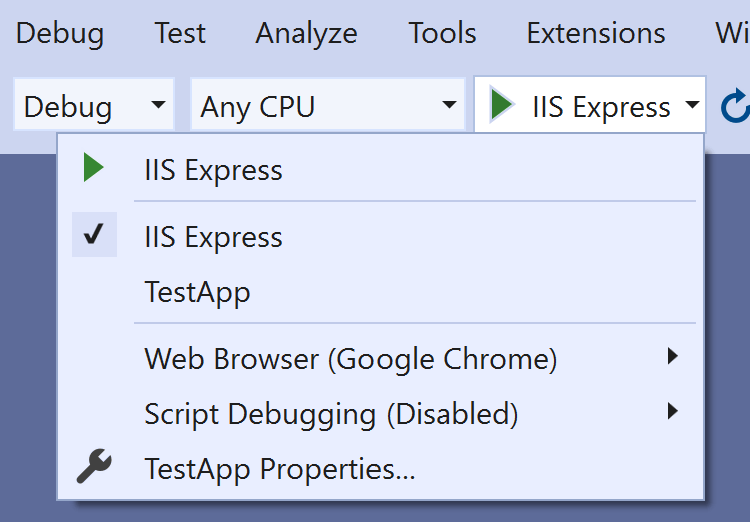
KestrelServerOptions.Listen
默认情况下,几乎所有的.NET Core应用程序都配置了Kestrel,如果需要,您可以手动配置Kestrel的端点,也可以配置KestrelServerOptions。
public class Program
{
public static void Main(string[] args)
{
CreateHostBuilder(args).Build().Run();
}
public static IHostBuilder CreateHostBuilder(string[] args) =>
Host.CreateDefaultBuilder(args)
.ConfigureWebHostDefaults(webBuilder =>
{
webBuilder.UseStartup<Startup>();
webBuilder.UseKestrel(opts =>
{
// Bind directly to a socket handle or Unix socket
// opts.ListenHandle(123554);
// opts.ListenUnixSocket("/tmp/kestrel-test.sock");
opts.Listen(IPAddress.Loopback, port: 5002);
opts.ListenAnyIP(5003);
opts.ListenLocalhost(5004, opts => opts.UseHttps());
opts.ListenLocalhost(5005, opts => opts.UseHttps());
});
});
}
我个人没有以这种方式在Kestrel中设置监听端点,但是很高兴知道可以根据需要完全控制Kestrel。
总结
在这篇文章中,我展示了五种不同的方式来设置应用程序监听的URL。UseUrls()是最简单的一种,但通常不适合在生产中使用, launchSettings.json文件是在开发环境中设置的URL是非常有用的。 在生产中我们通常使用命令行参数--urls或者环境变量ASPNETCORE_URLS和DOTNET_URLS, 希望对您有帮助。
原文链接: https://andrewlock.net/5-ways-to-set-the-urls-for-an-aspnetcore-app/
最后
欢迎扫码关注我们的公众号 【全球技术精选】,专注国外优秀博客的翻译和开源项目分享,也可以添加QQ群 897216102
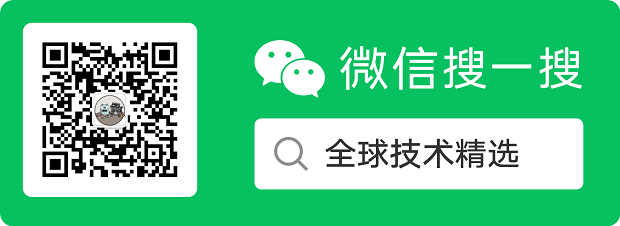
5种设置ASP.NET Core应用程序URL的方法的更多相关文章
- 在Mac下运行ASP.NET Core应用程序
在Mac下运行ASP.NET Core应用程序 通过参照.NET Core相关官方文档,在我的Mac电脑上用Visual Studio Code创建了我的第一个ASP.NET应用. 开发环境搭建 首先 ...
- Mac下运行ASP.NET Core应用程序
Mac下运行ASP.NET Core应用程序 在Mac下运行ASP.NET Core应用程序 通过参照.NET Core相关官方文档,在我的Mac电脑上用Visual Studio Code创建了我的 ...
- 让你的ASP.NET Core应用程序更安全
让你的ASP.NET Core应用程序更安全 对于ASP.NET Core应用程序,除了提供认证和授权机制来保证服务的安全性,还需要考虑下面的一些安全因素: CSRF 强制HTTPS 安全的HTTP ...
- windows/Linux下设置ASP.Net Core开发环境并部署应用
10分钟学会在windows/Linux下设置ASP.Net Core开发环境并部署应用 创建和开发ASP.NET Core应用可以有二种方式:最简单的方式是通过Visual Studio 2017 ...
- 使用 Docker 在 Linux 上托管 ASP.NET Core 应用程序
说在前面 在阅读本文之前,您必须对 Docker 的中涉及的基本概念以及常见命令有一定了解,本文侧重实战,不会对相关概念详述. 同时请确保您本地开发机器已完成如下安装: Docker 18.06 或更 ...
- ASP.NET Core应用程序容器化、持续集成与Kubernetes集群部署(一)(转载)
本文结构 ASP.NET Core应用程序的构建 ASP.NET Core应用程序容器化所需注意的问题 应用程序的配置信息 端口侦听 ASP.NET Core的容器版本 docker镜像构建上下文(B ...
- ASP.NET Core应用程序的参数配置及使用(转载)
本文结构 提前准备 参数配置方式 appsettings.json 环境变量 命令行参数 在控制器中使用配置参数 注入IConfiguration对象 注入IOptions对象 总结 应用程序的开发不 ...
- (转) 将ASP.NET Core应用程序部署至生产环境中(CentOS7)
原文链接: http://www.cnblogs.com/ants/p/5732337.html 阅读目录 环境说明 准备你的ASP.NET Core应用程序 安装CentOS7 安装.NET Cor ...
- ASP.NET Core 中文文档 第二章 指南(1)用 Visual Studio Code 在 macOS 上创建首个 ASP.NET Core 应用程序
原文:Your First ASP.NET Core Application on a Mac Using Visual Studio Code 作者:Daniel Roth.Steve Smith ...
随机推荐
- Docker 建站小记
一,前言 Docker 建站小记,我使用了四个镜像来搭建:nginx,certbot,mysql,gradle.欢迎访问:https://www.zzk0.top 这个网页是从 github 上找的个 ...
- MySQL新特性MTS
一.MTS:多线程复制 MTS简介 在MySQL 5.6版本之前,Slave服务器上有两个线程I/O线程和SQL Thread线程.I/O线程负责接收二进制日志(Binary Log,更准确的说是二进 ...
- 如何实现new,call,apply,bind的底层原理。
new做了什么? new是用来实例化对象的,当new了一个对象后 1.创建一个新对象 2.将构造函数的作用域赋值给新对象(this指向新对象) 3.执行构造函数里面的代码(为这个新对象添加属性) 4. ...
- day03 函数基本语法及特性 2. 参数与局部变量 3. 返回值 嵌套函数 4.递归 5.匿名函数 6.函数式编程介绍 7.高阶函数 8.内置函数
本节内容 1. 函数基本语法及特性 2. 参数与局部变量 3. 返回值 嵌套函数 4.递归 5.匿名函数 6.函数式编程介绍 7.高阶函数 8.内置函数 温故知新 1. 集合 主要作用: 去重 关系测 ...
- Compose 定位是 「定义和运行多个 Docker 容器的应用(Defining and running multi-container Docker applications)」
Compose 简介 | Docker 从入门到实践 https://vuepress.mirror.docker-practice.com/compose/introduction.html Com ...
- 阿里云服务器centos7,docker部署mysql+Redis+vue+springboot+Nginx+fastdfs,亲测可用
一.购买云服务器 我是今年双十一期间在阿里云购买的服务器, 简单配置2核_4G_40G_3M,三年用了不到800块,不过当时我记得腾讯云更便宜,个人感觉,阿里的云服务器更加的稳定, 毕竟身经百战, 经 ...
- 请你尽量全面的说一个对象在 JVM 内存中的结构?
从 Java 14 开始,Project Valhala引入了 Value Type(或者称为 inline type),参考: Valhalla: https://openjdk.java.net/ ...
- 配置CLion管理Qt项目国际化支持
随着Qt 6的发布,cmake也正式宣告接管qmake的工作了. 在之前的一篇博客里我介绍了如何使用cmake管理你的qt项目,不过有一点我没有讲,那就是对国际化(i18n)的处理. 今天我们就来介绍 ...
- Java——继承,重载,重写三剑客
About-继承 所有Java的类均是由java.lang.Object类继承而来的,所以Object是所有类的祖先类,而除了Object外,所有类必须有一个父类. 继承可以理解为一个对象从另一个对象 ...
- 初入Java坑,然后又入产品坑
之前工作了一年,从事Java相关工作,不小心深得领导器重,跑去演讲.写文档.与客户沟通等,最后应公司需要,转往产品坑,坑坑相连,何时逃坑. 最近一直在学习产品经理必备工具Axure,发现这真是一个神奇 ...
